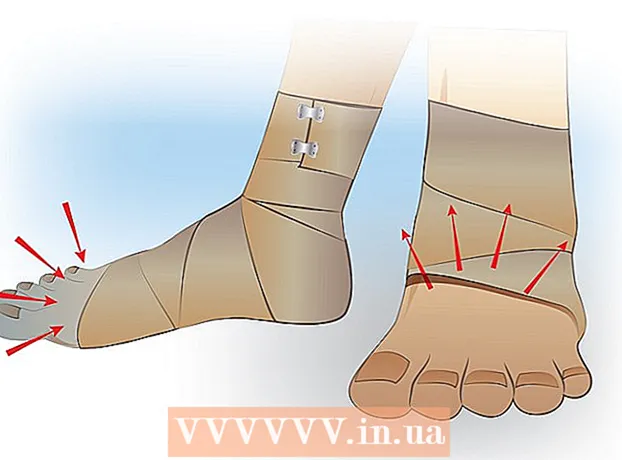Autor:
William Ramirez
Data De Criação:
24 Setembro 2021
Data De Atualização:
1 Julho 2024

Contente
- Passos
- Método 1 de 2: Faça login com uma conta do Google
- Método 2 de 2: redefinição de fábrica
- Pontas
Esqueceu a senha do smartphone NTS? Não se preocupe, o Android tem uma maneira integrada de contornar a tela de bloqueio, supondo que você tenha uma conta do Google configurada. Se não houver uma conta, apenas uma reversão para as configurações de fábrica irá ajudá-lo. Em qualquer caso, você pode obter acesso ao seu smartphone em questão de minutos.
Passos
Método 1 de 2: Faça login com uma conta do Google
 1 Digite seu PIN ou padrão cinco vezes. Para poder ignorar o bloqueio, você precisa inserir a senha 5 vezes, após o que o dispositivo será bloqueado e você será solicitado a entrar usando um método diferente.
1 Digite seu PIN ou padrão cinco vezes. Para poder ignorar o bloqueio, você precisa inserir a senha 5 vezes, após o que o dispositivo será bloqueado e você será solicitado a entrar usando um método diferente.  2 Clique em “Esqueceu sua senha?”Ou“ Esqueceu seu padrão? ”. Em seguida, a tela de login da conta do Google associada ao dispositivo bloqueado aparecerá.
2 Clique em “Esqueceu sua senha?”Ou“ Esqueceu seu padrão? ”. Em seguida, a tela de login da conta do Google associada ao dispositivo bloqueado aparecerá. - Se você for um cliente da Verizon, esse método não funcionará. Você terá 10 tentativas para inserir a senha correta, após as quais os dados do telefone serão apagados.Este bloqueio não pode ser contornado com uma conta do Google.
 3 Insira os detalhes da sua conta do Google. Mais precisamente, insira seu nome de usuário e senha - mas exatamente da conta que foi usada para configuração quando você ligou o telefone pela primeira vez. Se você não se lembra da sua senha, recupere-a usando o seu computador no site do Google.
3 Insira os detalhes da sua conta do Google. Mais precisamente, insira seu nome de usuário e senha - mas exatamente da conta que foi usada para configuração quando você ligou o telefone pela primeira vez. Se você não se lembra da sua senha, recupere-a usando o seu computador no site do Google. - Claro, você precisa de uma conexão de internet móvel ou Wi-Fi. Você não pode entrar em sua conta do Google sem ficar online. Se o modo avião estiver ativado, pressione e segure o botão liga / desliga até que o menu correspondente apareça, no qual você precisa desligar o modo avião.
 4 Defina uma nova senha. Uma vez conectado, defina uma nova senha de bloqueio de tela para o seu dispositivo para que você possa finalmente desbloqueá-lo. Para fazer isso, vá para o menu de configurações e, em seguida, para a seção "Segurança". Neste menu, você pode definir uma nova senha, PIN ou padrão.
4 Defina uma nova senha. Uma vez conectado, defina uma nova senha de bloqueio de tela para o seu dispositivo para que você possa finalmente desbloqueá-lo. Para fazer isso, vá para o menu de configurações e, em seguida, para a seção "Segurança". Neste menu, você pode definir uma nova senha, PIN ou padrão.
Método 2 de 2: redefinição de fábrica
 1 Desligue seu smartphone. Para acessar o menu de recuperação do sistema, você precisa desligar o dispositivo. Pressione e segure o botão liga / desliga até que o menu correspondente apareça. Desligue o telefone selecionando a opção apropriada. A redefinição de fábrica do telefone apagará todos os dados do usuário nele, portanto, use este método apenas como último recurso.
1 Desligue seu smartphone. Para acessar o menu de recuperação do sistema, você precisa desligar o dispositivo. Pressione e segure o botão liga / desliga até que o menu correspondente apareça. Desligue o telefone selecionando a opção apropriada. A redefinição de fábrica do telefone apagará todos os dados do usuário nele, portanto, use este método apenas como último recurso. - Se o telefone estiver travado, você pode desligá-lo removendo a bateria do estojo.
 2 Abra o menu de recuperação do sistema. Mantenha pressionado o botão de diminuir o volume e, a seguir, mantenha pressionado o botão liga / desliga. Ambos os botões devem ser mantidos pressionados por 30 segundos. Quando o logotipo do Android aparecer, os botões podem ser liberados.
2 Abra o menu de recuperação do sistema. Mantenha pressionado o botão de diminuir o volume e, a seguir, mantenha pressionado o botão liga / desliga. Ambos os botões devem ser mantidos pressionados por 30 segundos. Quando o logotipo do Android aparecer, os botões podem ser liberados.  3 Execute uma redefinição de fábrica. Use a tecla de diminuir o volume para navegar pelos menus. Selecione Redefinição de fábrica e pressione o botão Liga / Desliga para continuar. O processo de reinicialização em si levará alguns minutos.
3 Execute uma redefinição de fábrica. Use a tecla de diminuir o volume para navegar pelos menus. Selecione Redefinição de fábrica e pressione o botão Liga / Desliga para continuar. O processo de reinicialização em si levará alguns minutos. - Após uma redefinição de fábrica, todos os dados do usuário serão excluídos.
 4 Faça login e configure seu telefone. Após concluir a redefinição de fábrica, você precisará configurar seu telefone - da mesma forma que faria se acabasse de comprá-lo. Se você já fez backup de suas configurações, faça login na conta do Google anteriormente associada a este telefone e poderá restaurar todas as configurações.
4 Faça login e configure seu telefone. Após concluir a redefinição de fábrica, você precisará configurar seu telefone - da mesma forma que faria se acabasse de comprá-lo. Se você já fez backup de suas configurações, faça login na conta do Google anteriormente associada a este telefone e poderá restaurar todas as configurações. - Você poderá baixar novamente todos os aplicativos adquiridos anteriormente na Play Store se estiver usando a mesma conta com a qual os comprou.
- Todos os contatos salvos nos Contatos do Google são sincronizados automaticamente.
Pontas
- A redefinição de fábrica é o último recurso, pois todos os dados do telefone serão excluídos.